
Logo de Android
Algún día me tenía que pasar. Después de ver tanto backend Java en cursos de todos los colores y de coleccionar certificaciones Java, después de desarrollar para iOS y webOS, alguna vez me tenía que poner en serio con Android. De hecho, siempre me han preguntado que por qué no era esta mi plataforma de desarrollo móvil «de cabecera». Quizás porque estaba saturado de Java. O porque, como comentaba en We.Developers, Java es un lenguaje que no me genera excesivas alegrías (sobre todo cuando lees la mayoría del código que hay por ahí, que es bastante feo, fruto del desconocimiento del lenguaje).
El caso es que estoy actualmente desarrollando una App para Android (de la que daré más datos cuando se suba a Google Play) y me ha surgido la oportunidad de impartir un curso a los programadores de RTVA. Como en todo curso, me gusta instalar el entorno de desarrollo. Y si vas a desarrollar para Android, sabes que tienes que instalarte:
- un JDK para poder compilar todo el código Java que escribimos como parte de nuestras Apps Android
- un JRE, necesario para ejecutar Eclipse
- Eclipse, como IDE para escribir nuestros programas
- el SDK de Android, que pone a nuestra disposición las bibliotecas necesarias para crear los programas Android, así como el Emulador, herramientas e imágenes para ejecutar ese emulador.
- el plug-in ADT para Eclipse, que nos permite gestionar el SDK cómodamente desde Eclipse
Este curso se imparte en dos semanas, dejando varios días por medio. Y el tiempo que se tarda en descargar las distintas partes del SDK de Android y el plugin ADT (ambos hay que descargarlos para instalarlos) no es despreciable cuando lo intentamos hacer con 10 portátiles todos conectados a la misma Wifi. Además de la limitación inherente a compartir la conexión HTTP, el medio físico (el canal de radio usado por el punto de acceso WiFi) es el mismo para todos los portátiles. Luego hay colisiones. Y cuantos más portátiles, peor para todos.
En una primera opción, llevaba el JDK, Eclipse y el paquete de instalación del SDK en un pendrive, para irlo instalando todo. Pero de estas dos últimas descargas no me podía librar… ¿o si? Y mi miedo es volver la segunda semana y encontrarme los portátiles formateados…
Cómo crear un entorno de desarrollo Android Portable
En este caso, me centro en cómo crear el entorno portable para Windows 32 bits, que corre en XP y Windows 7. Al final comento las diferencias con Mac.
- Lo primero es bajar todo lo que necesitamos a una carpeta:
- Java JDK para Windows es un ejecutable, y escogeremos, de la versión 6, el saber que nos interese: 32 bits (i586) o 64 (x64).
- De Eclipse nos interesa la última versión de la distribución Eclipse IDE for Java developers. No la versión para Java EE, ya que no vamos a usar servets ni nada de eso. A fecha de escritura de este post, la última versión es la Indigo.
- La última versión del SDK de Android. Nos bajamos la versión en ZIP, no la instalable.
- Una vez que tenemos todo esto bajado, debemos instalar el JDK en la máquina. Realmente queremos las carpetas que van dentro, pero al no disponer de un ZIP no tenemos más remedio que instalar. Lo dejará en C:\Archivos de Programa\Java
- Una vez termine la instalación del JDK, nos crearemos una carpeta en el escritorio que podemos llamar Android-Portable, o como más nos guste.
- Debemos descomprimir dentro de esta carpeta el ZIP de Eclipse.
- Ahora, copiaremos la carpeta JRE que está en C:\Archivos de Programa\Java\Jre6\ dentro de la carpeta de Eclipse, justo donde está Elipse.exe. Así, al arrancar Eclipse usará ese JRE que le hemos instalado «tan a mano»
- Igualmente descomprimiremos el SDK de Android dentro de Android-Portable.
- Como necesitaremos el JDK para compilar, vamos a copiarnos en Android-portable la carpeta C:\Archivos de programa\Java\jdk1.6.0_31
- Ahora debemos tener dentro de Android-Portable: una carpeta con Eclipse, otra con el JDK y el SDK de Android.
- Ya podemos arrancar Eclipse. Necesitamos instalar el plugin ADT, para lo cual iremos a Help > Install Software e instalaremos ADT indicando como repositorio https://dl-ssl.google.com/android/eclipse/
- Tras reiniciar Eclipse, nos pedirá que instalemos un SDK de Android, o que le indiquemos dónde tenemos uno instalado. Le indicamos que dentro de Android-Portable tenemos uno. Nos muestra el Android SDK Manager para descargar las imágenes de los emuladores para las versiones de Android que nos interesen, así como los SDKs propiamente dichos. Yo me los bajaría todos.
- ¡Listo! Ahora podemos copiar la carpeta Android-Portable y todo lo que necesitamos lo llevamos dentro. Para arrancar Eclipse bastará con entrar en su carpeta y hacer doble click en Eclipse.exe. Si quieres, siempre te puedes crear un acceso directo, pero que sepas que al mover la carpeta tendrás que volver a crearlo.
<
div class=»mceTemp mceIEcenter»>
<
dl id=»attachment_1707″ class=»wp-caption aligncenter» style=»width: 470px;»>
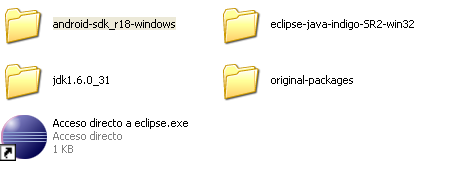
Así debe quedar la carpeta Android-Portable
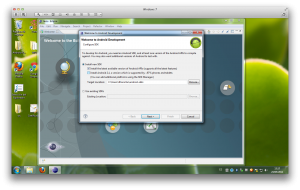
Hola Diego,
en catdroid.org (un grupo de usuarios de android en Catalunya) esta todo empaquetado y versionado para descargarlo y ponerlo a funcionar sin mayores dificultades que descomprimir un zip y tocar un par de cosas.
Normalmente tambien se facilita el proceso de puesta en marcha y el zip contiene un hola mundo para verificar que todo ha ido OK. Ahora mismo hay versiones de windows (32 y 64 bits), linux y OSX y lo se va evolucionando a medida que se actualizan los sdk de google y eclipse, puedes hecharle un vistazo en la siguiente url http://catdroid.org/blog/category/catclipse/ tambien hay una pagina en facebook https://www.facebook.com/catclipse y un grupo de google groups donde intercambiamos informacion sobre android https://groups.google.com/forum/#!forum/catdroid
Si algun dia te pasas por Barcelona, puedes hacerles una visita
¡Jeje! No hay nada como reinventar la rueda, ¿no? Si lo hubiera sabido… Pero ya sabes, si sabes de lo que estás tocando, hay veces que acabas antes haciéndolo tú en lugar de buscándolo…
Muy bueno el recurso, para formación. Me lo apunto y lo usaré.
Y eso de «si algún día me paso por BCN»… ¡si me voy a empadronar allí! :-D. Este próximo 31 de Mayo, por ejemplo, voy al BlackBerry Jam (http://www.blackberryjamworldtour.com/barcelona). Y en Septiembre probablemente vuelva a ir… Me escaparé para ir a una de vuestras reuniones, eso seguro.
Mil gracias por el comentario!
Al final, a nosotros nos pasaba igual, siempre estabamos pasando el entorno los unos a los otros y un poco por unificar, se creo esta alternativa, Si es cierto que cuando lo conoces es rapido y simple hacerlo, pero nunca viene de más tener alguna opción ‘a mano’ por si algún dia necesitas algo rápido.
Me hizo gracia ver el post y ver que al final, todos llegamos a las mismas conclusiones.
Por cierto, yo a ti ya te tengo visto en alguna reunion de los NSCoders de BCN que tambien les doy el coñazo a ellos, pobres!!
Hola, leo tu blog ya desde hace un tiempo y hace unas semanas me he animado a prepararme de manera Autodidacta para rendir el Examen de Java, Pero empezare por el mas Básico que es el de Asociación, Espero que me puedas aconsejar sobre como debo de estudiar para rendir. Gracias.
Hola Celso.
Antes de nada, si eres programador, NO te recomiendo que hagas el examen de Asociado. Ese examen es para Jefes de Proyecto o alguien que quiera tener una imagen general de la plataforma Java. Pero no se valora demasiado en la industria. El antiguo SCJP (hoy Oracle Certified Professional) sí que es un examen «de verdad» que, sin ser imposible de aprobar sí que te exige estudiar.
He escrito en el pasado bastante sobre las certificaciones (/?s=scjp) y en uno de los posts cuento las herramientas que recomendaba para aprobar. Habría que añadir el simulador de exámenes de Enthuware y poco más. Aunque claro, si se quiere tener éxito seguro, nada mejor que organizar conmigo un curso de preparación para el OCP Java SE. ¡Éxito garantizado! 🙂
Pingback: 49 Comenzando a desarrollar en Android con @dfreniche | Telar del Geek
Hola
No das cursos en México de creacion de apps para android?
Gracias
Si me contratan voy a donde me llamen 😉
Es cuestión de tener un número suficiente de alumnos para dividir los costes y buscar fechas. Si quieres comentar algo más concreto enviame un email desde el formulario de contacto
Un saludo
Hola Diego!
Gracias por el aporte, estoy iniciándome en el mundo android y me viene muy bien este post.
Me queda una duda, respecto a la imagen de cómo queda tu carpeta Android Portable, ¿de dónde sale la carpeta «original-packages»?
Un saludo.
Hola Miguel
Esa carpeta no viene de ningún lado. Son los paquetes originales de cada cosa usada, por si las «rompo» en el proceso de unirlas. Es la carpeta en la que descargo todo lo necesario. Siempre guardo los paquetes originales de todo. Manías de viejo 😀
Por otro lado, este post ya no tiene sentido desde que Google lanzó el ADT Bundle. Todo lo que se hacía aquí (que no era muy difícil) lo incorporó Google en un «pack» listo para descargar que es el ADT Bundle. Te recomiendo que te lo bajes y te dejes de historias. Y si te sientes muy aventurero, puedes probar con la siguiente versión del entorno de desarrollo, aún no lanzada, que es Android Studio. Promete mucho.
Un saludo
Hola
Muy bueno el post, el primero que sale buscando «portable android sdk» me ha sido de mucha utilidad.
Un pequeño apunte, el fichero .exe del jsdk para windows tambien puede descomprimirse (con 7-zip por ejemplo) como si fuese un fichero .zip, no es necesario realizar la instalacion del jsdk
Saludos